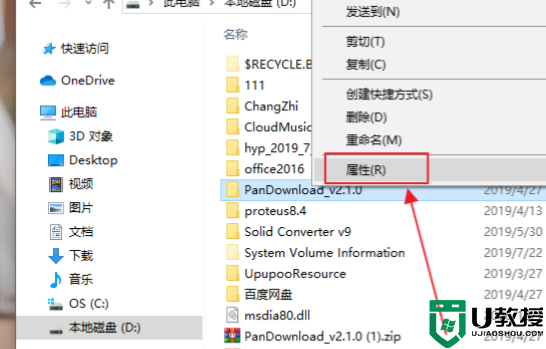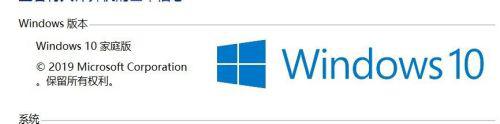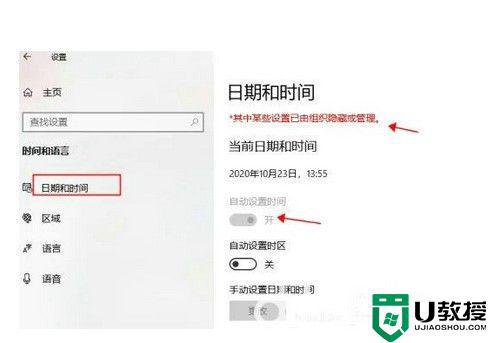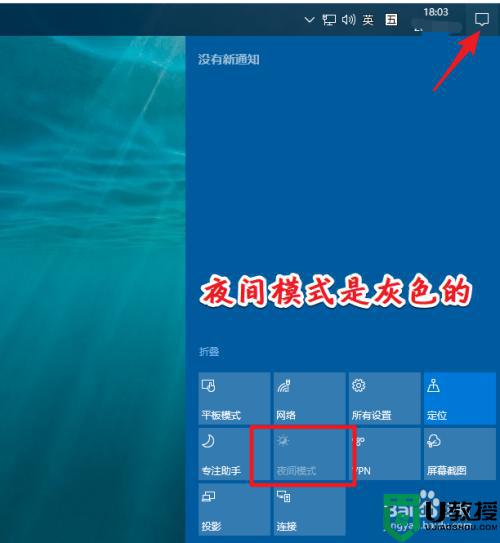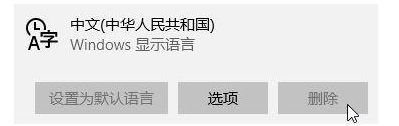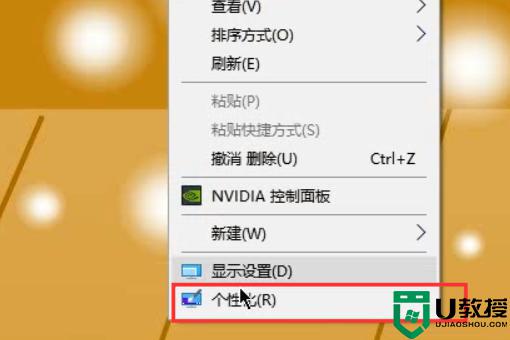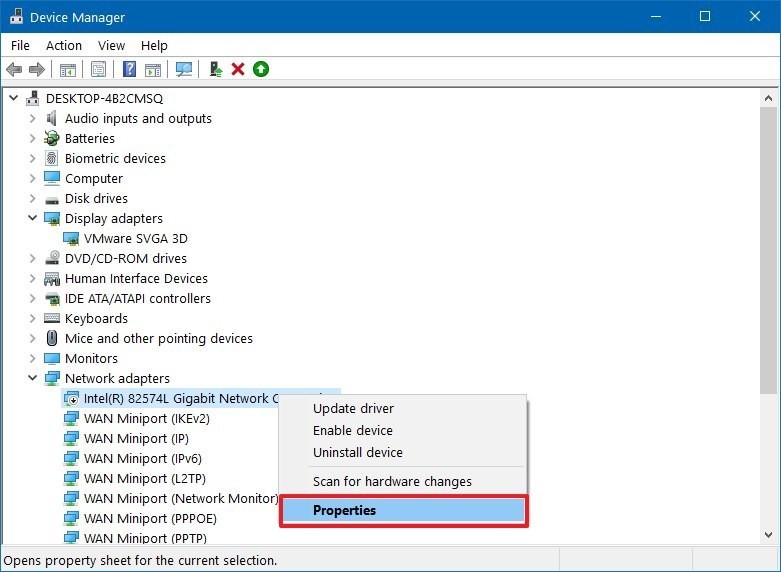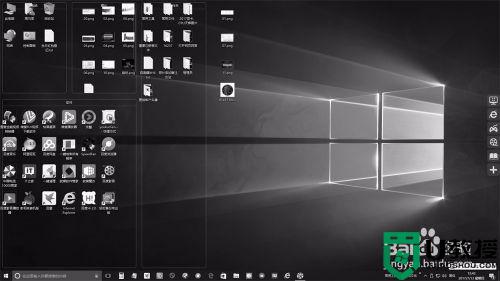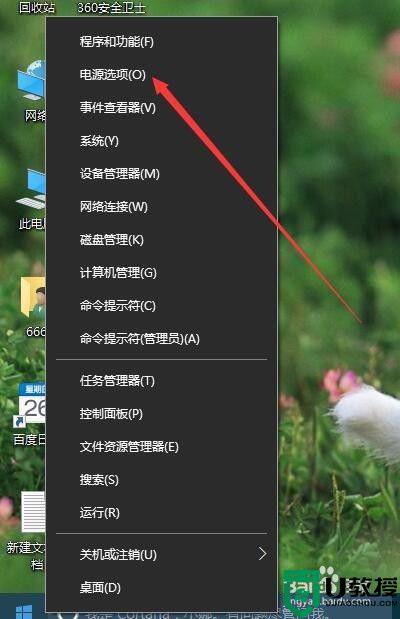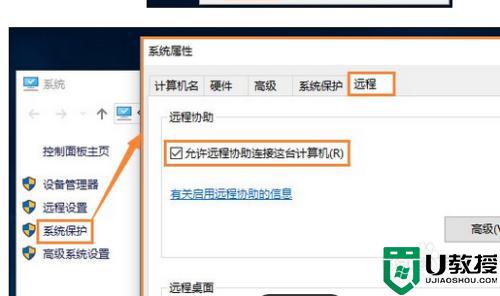win10远程协助选项变灰色怎么回事 win10远程协助选项变灰色的解决方法
时间:2022-08-02作者:mei
win10系统自带远程协助功能,开启此功能之后,就可以远距离操控电脑,日常办公经常会使用到的。最近,有用户想要开启win10远程协助功能,却发现选项是灰色的,根本点击不了,怎么办?我们一起通过下文步骤解决吧。
具体方法如下:
1、在操作系统桌面上,点击键盘上win+R键打开运行。
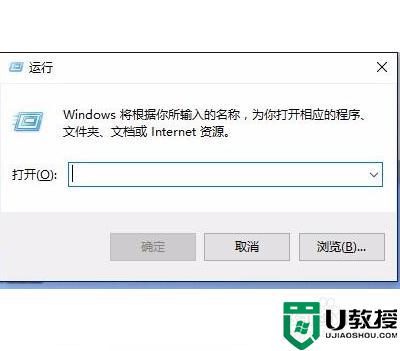
2、在弹出的运行对话框,输入gpedit.msc命令点击确定按钮进入。
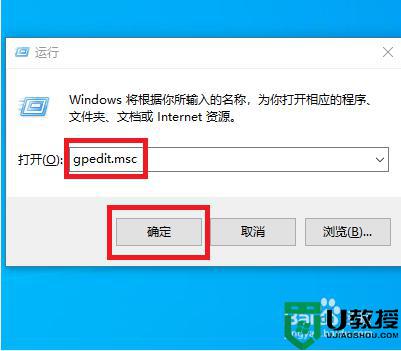
3、在本地组策略编辑器界面,依次点击计算机配置-管理模版-Windows组件-远程桌面服务-连接展开。
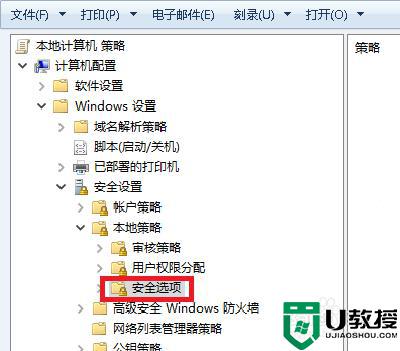
4、选中连接文件夹,在右边窗口找到并双击允许用户通过使用远程桌面服务进行远程连接策略进入。
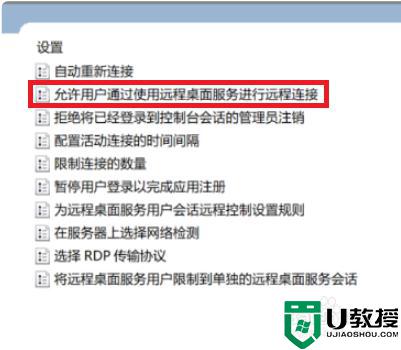
5、在弹出的允许用户通过使用远程桌面服务进行远程连接对话框,勾选已启用选项点击应用确定按钮即可。
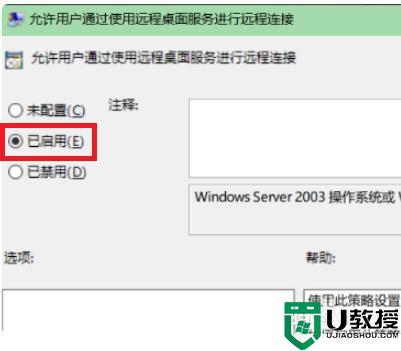
综上所述win10远程协助选项变灰色的解决方法,按照教程步骤设置,远程协助功能又可以正常使用了。